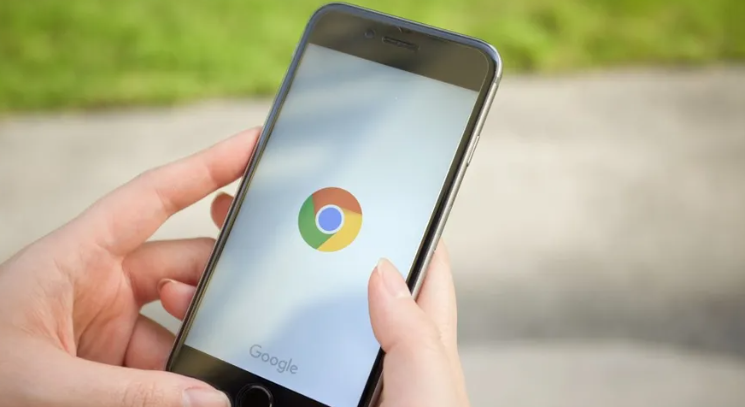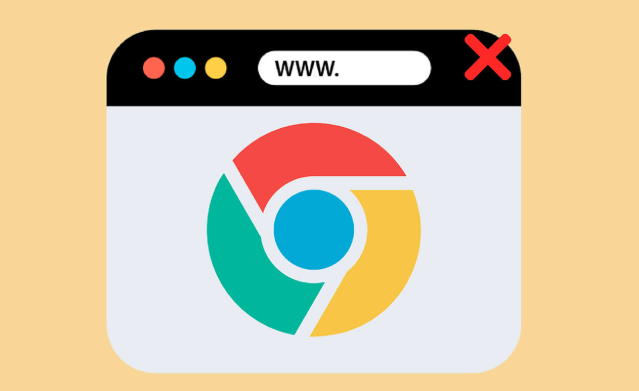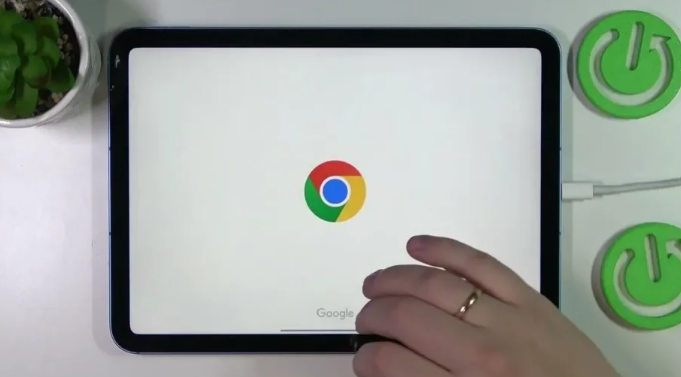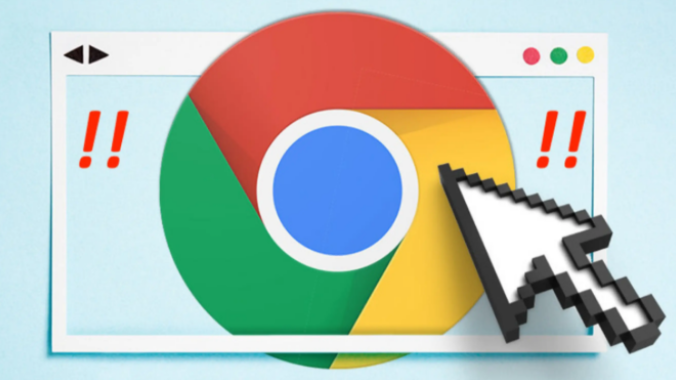如何修复谷歌浏览器的插件权限问题
时间:2025-07-12
来源:谷歌浏览器官网

1. 检查插件权限设置:进入Chrome浏览器的扩展程序管理页面,可点击浏览器右上角的三个竖点图标,选择“更多工具”,再点击“扩展程序”。找到对应的插件,点击“详细信息”查看其申请的权限。若发现某个插件的权限发生变化或存在异常权限,应及时处理。对于不再需要或存在风险的插件,可将其禁用或卸载。
2. 更新插件和浏览器版本:及时更新已安装的扩展插件,开发者会不断修复插件的安全漏洞和优化功能,更新插件可降低因旧版本存在安全问题而带来的风险。同时确保Chrome浏览器是最新版本,因为新版本通常包含了性能改进和错误修复。
3. 重新加载扩展程序:进入`chrome://extensions/`页面,关闭问题扩展的“启用”开关,等待5秒后重新开启,强制Chrome重新解析`manifest.json`文件。删除扩展程序生成的本地存储数据(如`localStorage`、`IndexedDB`),避免残留的过期配置影响权限验证。
4. 清理浏览器缓存和Cookie:在浏览器的设置中找到清除浏览数据的选项,选择清除缓存和相关数据,然后重新启动浏览器,再尝试启用插件。缓存文件有时会干扰插件的正常加载和运行。
5. 检查代码中的权限声明与调用:在扩展的JavaScript代码中,确保调用的浏览器API(如`chrome.tabs.query ()`)与`manifest.json`中声明的权限一致,未声明的API会导致权限申请被拒绝。若涉及网络请求(如`fetch`),确保在`background.js`或`contentScript.js`中正确配置权限,并在代码中添加错误回调,捕获因权限不足导致的请求失败。
6. 关闭冲突插件:某些扩展程序可能会与下载功能产生冲突,导致无法正常下载文件。尝试禁用部分扩展程序,以消除下载权限被拦截的问题。在扩展程序管理页面,找到可能会影响下载的扩展程序,将其禁用即可。
二、高级功能扩展
1. 使用无痕模式排查:在无痕模式下打开Chrome,因为该模式默认禁用所有扩展程序。如果问题消失,则可能是某个扩展导致的冲突。可在无痕模式下逐一启用插件,找出引起问题的插件。
2. 采用二分法排查冲突插件:将所有扩展程序按照启用和禁用状态分成两组,禁用其中一组后刷新或重启浏览器,观察问题是否依然存在。若问题消失,则冲突插件在另一组中;若问题依旧,则在当前组中继续进行二分排查,直到找到冲突插件。